

Narzędzie Edytuj powierzchnię podpodziałową znajduje się w zestawie narzędzi dodatkowych Modelowanie 3D.
Poszczególne tryby narzędzia umożliwiają połączenie wielu różnorodnych operacji i wstępne modelowanie zaznaczonej bryły podpodziałowej w celu uzyskania dowolnej formy. Tryby Modyfikuj i Utwórz mostek dają do dyspozycji dodatkowe tryby pozwalające na manipulowanie obiektem.
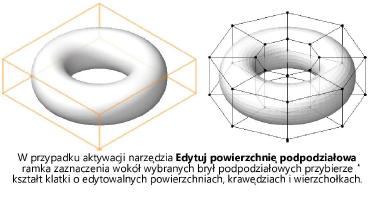
Włącz narzędzie Zaznaczenie i kliknij dwukrotnie bryłę podpodziałową, aby zaznaczyć obiekt i aktywować narzędzie Edytuj powierzchnię podpodziałową.
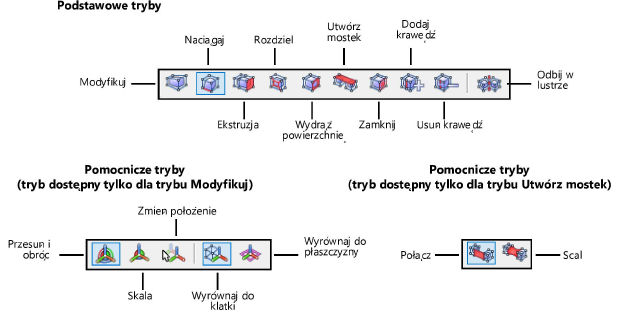
|
Tryb |
Opis |
|
Modyfikuj |
Użyj uchwytu w celu modyfikacji powierzchni, krawędzi i wierzchołków klatki za pomocą dodatkowych trybów. |
|
Naciągaj |
Użyj tego trybu w celu złagodzenia lub zaostrzenia powierzchni, krawędzi lub wierzchołka. |
|
Ekstruzja |
Użyj tego trybu w celu rozciągnięcia klatki (funkcja porównywalna z narzędziem Ekstruzja) lub wydłużenia otwartej krawędzi klatki. |
|
Rozdziel |
Użyj tego trybu w celu podzielenia powierzchni klatki na pięć podpowierzchni i utworzenia nowych edytowalnych elementów klatki. |
|
Wydrąż powierzchnię |
Użyj tego trybu w celu wydrążenia powierzchni klatki. |
|
Utwórz mostek |
Użyj tego trybu, aby połączyć ze sobą dwie otwarte krawędzie. |
|
Zamknij |
Użyj tego trybu, aby utworzyć nową powierzchnię klatki, która wypełni otwór ograniczony otwartymi krawędziami. |
|
Dodaj krawędź |
Użyj tego trybu, aby dodać krawędź i w ten sposób podzielić istniejącą powierzchnię klatki. |
|
Usuń krawędź |
Użyj tego trybu, aby usunąć krawędź i scalić sąsiadujące powierzchnie w jedną powierzchnię. |
|
Odbij w lustrze |
Użyj tego trybu, aby wyświetlić obiekt podpodziałowy w odbiciu lustrzanym na płaszczyźnie. |
|
Przesuń i obróć (tryb dostępny tylko dla trybu Modyfikuj) |
Użyj uchwytu w celu manipulowania powierzchniami, krawędziami i wierzchołkami klatki, czyli w celu uzyskania deformacji i obrotu obiektu. |
|
Skala (tryb dostępny tylko dla trybu Modyfikuj) |
Użyj uchwytu, aby dostosować skalę zaznaczonego obiektu lub zaznaczonej części obiektu. |
|
Zmień położenie (tryb dostępny tylko dla trybu Modyfikuj) |
Użyj tego trybu, aby przesunąć uchwyt bez ingerowania w obiekt. |
|
Wyrównaj do klatki (tryb dostępny tylko dla trybu Modyfikuj) |
Użyj tego trybu, aby wyrównać przeciągacz 3D do wybranego elementu klatki. |
|
Wyrównaj do płaszczyzny (tryb dostępny tylko dla trybu Modyfikuj) |
Użyj tego trybu, aby wyrównać uchwyt do płaszczyzny roboczej (zob. Zagadnienie: Płaszczyzny robocze w Vectorworks). |
|
Połącz (tryb dostępny tylko dla trybu Utwórz mostek) |
Użyj tego trybu, aby dodać do klatki nową powierzchnię i w ten sposób połączyć dwie otwarte krawędzie. |
|
Scal (tryb dostępny tylko dla trybu Utwórz mostek) |
Użyj tego trybu, aby dodać do klatki istniejącą powierzchnię i w ten sposób scalić dwie otwarte krawędzie. |
Po ukończeniu edycji narzędzie Edytuj powierzchnię podpodziałową i zaznaczony element klatki pozostaną aktywne, aby umożliwić bezpośrednie przejście do kolejnej modyfikacji. Zaznacz inny tryb, aby rozpocząć nową edycję innego elementu klatki lub innego elementu uchwytu.
Po zakończeniu edycji obiektu możesz przekształcić go w bryłę podstawową lub obiekt NURBS. Zob. również Przekształcanie w bryłę podstawową i Przekształcanie w obiekty NURBS.
~~~~~~~~~~~~~~~~~~~~~~~~~